Како уклонити црну траку са тастатуре на ОнеПлус 7 Про са Андроид-ом 10
Андроид савети и трикови / / August 05, 2021
ОнеПлус је један од најбржих младих брендова паметних телефона у настајању. Штавише, ОнеПлус је и ове године упао у арену Смарт ТВ-а. Али, паметни телефони су они који су ОнеПлус-у дали предност над осталим водећим произвођачима паметних телефона. Максимални однос спецификација и цене одржали су бренд на првом месту међу осталима. Штавише, бриљантне перформансе ОнеПлус 7 серије (ОнеПлус 7 и 7 Про) и касније на Серија ОнеПлус 7Т (ОнеПлус 7Т и 7Т Про) учинила је ОнеПлус једним од омиљених паметних телефона корисника Марка.
Поред тога, бренд такође никада не пропушта испоручујући обожаваоцима најновија ажурирања, јер је ОнеПлус био један од ретких произвођача оригиналне опреме заједно са Гоогле-ом и Ессентиал-ом како би покренули Андроид 10 ажурирање за своје уређаје, неколико дана након што је Андроид 10 направио своје деби. Чињеница је да ОнеПлус непрекидно иде у корак са истим притиском на благовремена сигурносна ажурирања. А ако сте власник ОнеПлус 7 Про уређаја, овај пост је за вас јер ћемо вас упутити како да уклоните црну траку са тастатуре на ОнеПлус 7 Про која ради на Андроид 10. Дакле, без икаквог даљег одлагања, кренимо директно у сам чланак.

Како уклонити црну траку са тастатуре на ОнеПлус 7 Про са Андроид-ом 10
Кад год било који ОЕМ избаци ново ажурирање ОС-а, сигурно ће бити неких грешака и грешака повезаних с њим. Неки корисници су пријавили проблеме са тастатуром, тј. Суочени су са досадном црном траком на крају тастатуре. Али, захваљујући врло активној ОнеПлус заједници, ово питање је изашло на видело. Захваљујући КСДА програмери су дошли до решења за ово питање које се може решити једноставном командном линијом у АДБ-у.
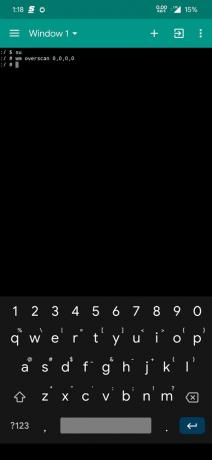

Штавише, овај трик је намењен и укоријењеним и некоренованим корисницима ОнеПлус 7 Про. Погледајмо кораке помоћу којих се можете ослободити црне траке испод тастатуре на ОнеПлус 7 Про која ради на Андроид 10.
Кораци за уклањање црне траке испод тастатуре
- Пре свега, на свом уређају морате омогућити опције за програмере.
- Иди на Подешавања >> О телефону >> додирните број израде 7 пута док не видите поруку здравице „Сада сте програмер“.
- У оквиру опција за програмере морате да омогућите УСБ отклањање грешака опција.
- Да бисте то поново урадили, идите на Подешавања >> Опције за програмере >>омогућити УСБ отклањање грешака.
- Сада морате да инсталирате АДБ и Фастбоот алате са овде.
- Издвојите садржај АДБ алата у посебну фасциклу.
- Отворите ЦМД или командну линију притиском на Схифт + десни клик комбинација у истој фасцикли у којој сте издвојили садржај АДБ и Фастбоот Тоолс.
- Затим повежите свој ОнеПлус 7 Про са рачунаром путем УСБ кабла.
- На екрану ћете добити упит за потврду. Кликните на ОК.
- Укуцајте наредбе у ЦМД и притисните Ентер;
вм прекорачење 0,0,0, -100 - Имајте на уму да га такође можете подесити са вредношћу -100 у горњој команди на -75 или -60 према вашој удобности.
- То је то! Можете да уклоните кабл и проверите да ли је црна трака уклоњена са тастатуре.
Како да вратите промене назад
Из неког разлога, ако тада желите да вратите промене које сте направили помоћу горње команде, можете једноставно да унесете наредбу испод да бисте се вратили на подразумеване поставке:
вм оверсцан 0,0,0,0
Па, ево вам с моје стране у овом посту. Надам се да сте успели да се решите црне траке испод тастатуре на вашем ОнеПлус 7 Про који ради на Андроид 10. Имајте на уму да када уклоните црну траку испод тастатуре, поруке наздрављења које се појаве на дну екрана такође се одсецају. Имајте то на уму. Јавите нам у коментарима испод да ли вам је овај трик помогао или не. До следећег поста... Живјели!
Извор слике: ОнеПлус заједница
Дигитал Сигурни маркетиншки директор компаније Сик Сигма и Гоогле који је радио као аналитичар за врхунски МНЦ. Љубитељ технологије и аутомобила који воли да пише, свира гитару, путује, вози бицикл и опушта се. Предузетник и блогер.



